 ろみちゃん
ろみちゃん
 おーみん
おーみん
【お悩み一覧】
- 自宅で手軽にカラオケをしてみたい
- 自宅で子どもも喜ぶ遊び方がないか探している
- 思いっきりストレス発散したい
 おーみん
おーみん
結論はズバリ「YOUTUBE」だ!!

 おーみん
おーみん
YOUTUBEの動画検索で
「歌いたい曲名」+「カラオケ」
といれると大体の曲のカラオケVerの音源があるのでそれを流しながら歌うと自宅でカラオケ気分が味わえますよ!!
こんな感じでカラオケボックスで見るような感じの動画があります。
ただそれだけじゃ少し味気ないのでこのYOUTUBEのカラオケ音源をもとにマイクだったりもっとボリュームアップをして本当のカラオケボックスみたいな仕様にしていきましょう。
準備物
①マイク

なんといってもマイクがなければカラオケとは言えませんよね・・・。
マイクには「ダイナミックマイク」というものと「コンデンサーマイク」というものと2種類あります。コンデンサーマイクは別途電源が必要となりますのでここではダイナミックマイクを紹介しますね。
ダイナミックマイク(単一指向性・スイッチ付・ケーブル付・4.5m)
②アンプ

マイクを使って歌う音を増幅する装置です。これがないとマイクで歌ってもカラオケボックスみたいに音を出すことが出来ません。
私はギターを普段からするのでギター用アンプを汎用して活用しました。
今回私が使用したアンプは「VOX社のMINI3」というアンプです。
とてもコンパクトで持ち運びもしやすいお手軽アンプです。ギター入力用とマイク入力用と二つ入力があるのでこれ一台あればギター弾き語りもカラオケも出来ます。

カラオケボックスで歌う時に心地よいエコーがかかって気持ちよくないですか?
そのエコー機能を追加する機械です。このエフェクターをマイクとアンプの間にかませることでカラオケボックスのようなエコーサウンドを楽しむことができます。
今回私が使用したエフェクターは「RFX-300」
④シールド

エフェクターとアンプを接続するために必要なシールドです。
⑤延長コード

延長コードがあった方が何かと便利なので一つ用意しておいた方がいいと思います。
アンプ用やエフェクター用の電源ケーブルを直接コンセントにさすとかさばるので延長コードはおすすめです。
接続方法
①マイクをエフェクター(INPUT)に接続


マイクをエフェクターの「INPUT」側に入力します。
②エフェクター(OUTPUT)からアンプ(INPUT)に接続


エフェクターの「OUTPUT」側からアンプの「INPUT」に接続します。この時に準備していたシールドで接続します。
③アンプ・エフェクターの電源をONに


コンセントに電源ケーブルをさし電源をONします。
これで歌う準備は完了です!!
④YOUTUBEの動画を大きなテレビで映そう
スマホやパソコンでYOUTUBEでカラオケ動画を流しながら今セッティングしたマイクで歌えばもうバッチリですが・・・
せっかくだったらYOUTUBEの動画を大きなテレビにうつしてもっとカラオケボックス風にしたくありませんか???
 ろみちゃん
ろみちゃん
ということでYOUTUBEの動画をテレビにうつすには
「Googleクロームキャスト」
というものを準備すれば気軽にテレビにうつすことが出来ます!!
これを自宅のテレビのHDMI入力端子に差し込んでセットアップすればスマホのYOUTUBEの動画をテレビにうつすことが出来るようになります。
今回のカラオケだけではなく、普段のYOUTUBEを見る時にも超おすすめです!!
Googleクロームキャストのセットアップ方法など分かりやすく解説しているサイトのリンクを貼っておきますので良かったらみて下さい。
参考 chromecastのセットアップchromecastのヘルプ 参考 クロームキャストの使い方や設定、繋がらない時の対処法を解説TECH CAMPブログ設定が出来たらこんな感じになります。
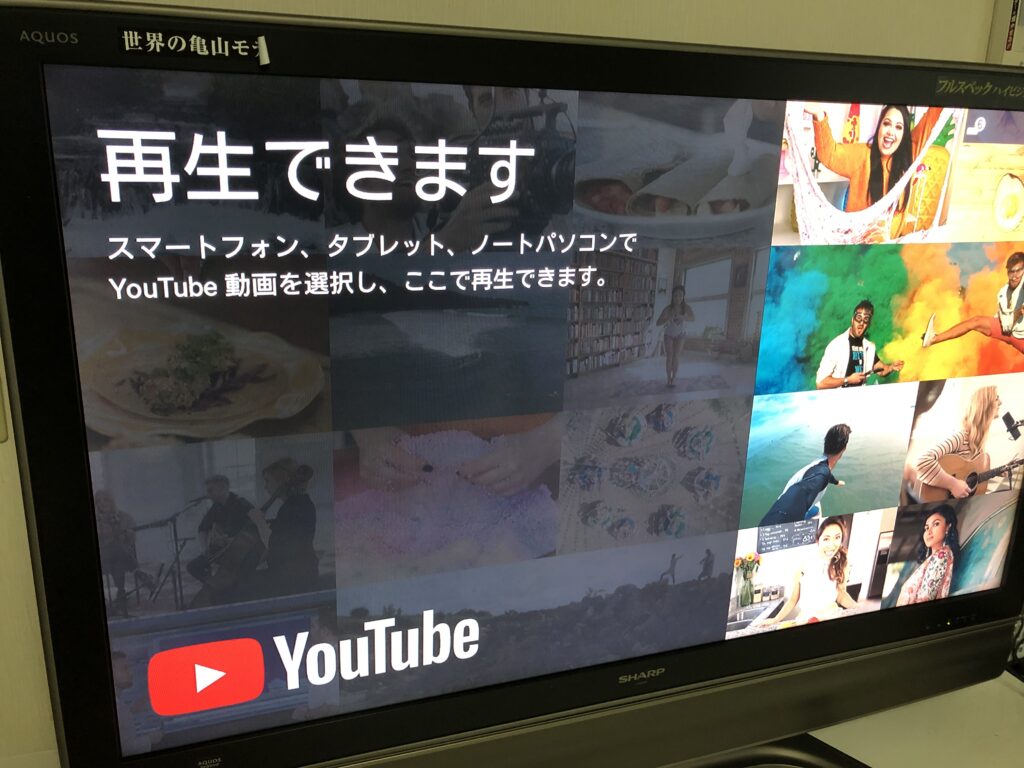
あとは冒頭にも紹介したやり方で
YOUTUBEの動画検索で
「歌いたい曲名」+「カラオケ」
をして大きなテレビでカラオケの歌詞と音楽を鳴らしてながらマイクで歌うともうそこはカラオケボックスと同じような空間を演出することができます。
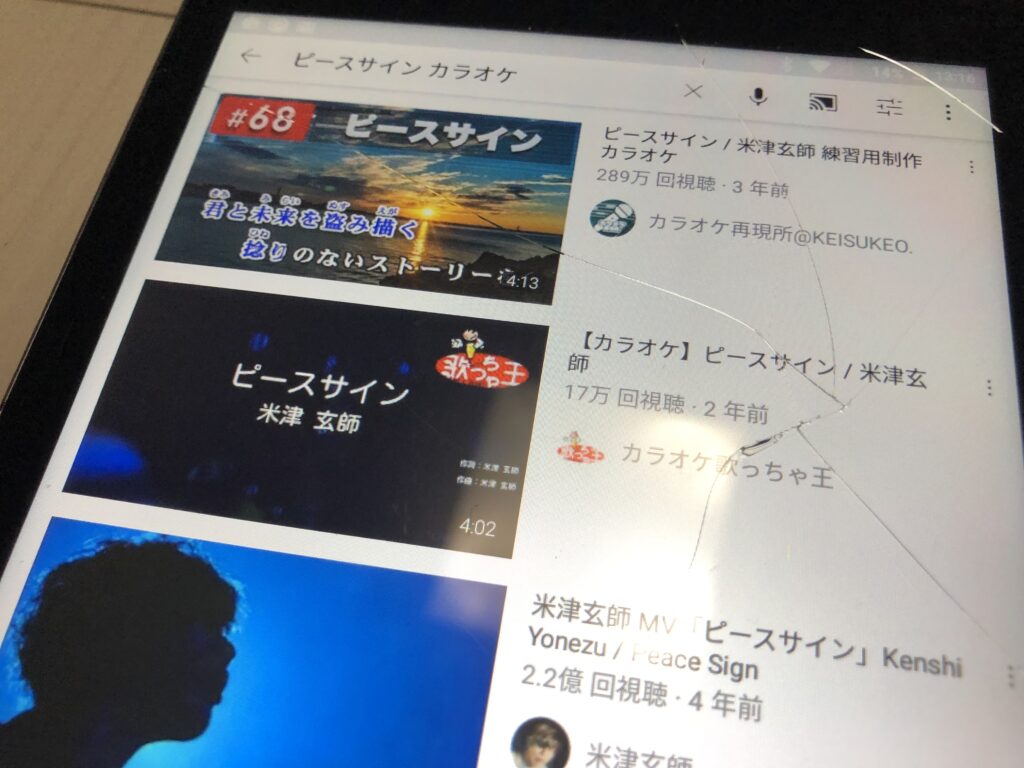

まとめ
 ろみちゃん
ろみちゃん
 おーみん
おーみん






